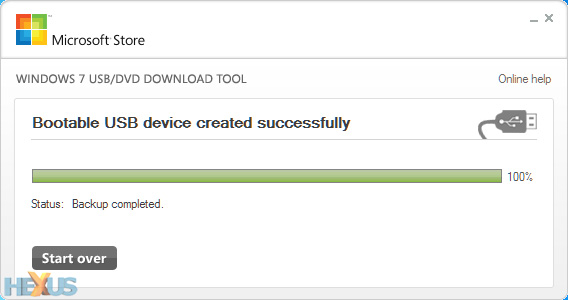
- Window CD/DVDမ်ားကို USB သို႔ထည့္နည္းေလးပါပဲ။တစ္ခ်ိဳ႕ကြန္ပ်ဴတာမ်ား CD Rom
ပ်က္ဆီးသြားျပီးတာျဖစ္ျဖစ္၊CD Rom ကေန ၀င္းဒိုးမထည့္သြင္းပဲ၊USB Port ကေန ၀င္းဒိုးထည့္သြင္းခ်င္တဲ့သူေတြအတြက္ပါ။
Notebook မဟုတ္တဲ့ Netbook လက္ေတာ့ပ္ကြန္ပ်ဴတာမ်ားအတြက္ေတာ့
ေတာ္ေတာ္ေလးအဆင္ေျပမွာပါ။
ပ်က္ဆီးသြားျပီးတာျဖစ္ျဖစ္၊CD Rom ကေန ၀င္းဒိုးမထည့္သြင္းပဲ၊USB Port ကေန ၀င္းဒိုးထည့္သြင္းခ်င္တဲ့သူေတြအတြက္ပါ။
Notebook မဟုတ္တဲ့ Netbook လက္ေတာ့ပ္ကြန္ပ်ဴတာမ်ားအတြက္ေတာ့
ေတာ္ေတာ္ေလးအဆင္ေျပမွာပါ။
ျပဳလုပ္နည္းအမ်ိဳးမ်ိဳးရွိပါတယ္။ က်ေနာ္ကေတာ့ cmd မွာ diskpart (command line)ကိုအသံုး
ျပဳျပီး Window CD/DVD မ်ား USB သို႔ထည့္တဲ့နည္းကေတာ့ အၾကိဳက္ဆံုးပါပဲ။
software ေတြသံုးေနရင္အလုပ္႐ႈတ္တာေပါ့။
cmd နဲ႔ဆိုဘာမွမလိုေတာ့ဘူး။cmd ဆိုျပီးခက္တယ္လို႔ထင္ေနၾကတာ။စမ္းၾကည့္ပါ။
ျပဳျပီး Window CD/DVD မ်ား USB သို႔ထည့္တဲ့နည္းကေတာ့ အၾကိဳက္ဆံုးပါပဲ။
software ေတြသံုးေနရင္အလုပ္႐ႈတ္တာေပါ့။
cmd နဲ႔ဆိုဘာမွမလိုေတာ့ဘူး။cmd ဆိုျပီးခက္တယ္လို႔ထင္ေနၾကတာ။စမ္းၾကည့္ပါ။
ကဲ...စၾကည့္ရေအာင္......
-အရင္ဆံုး မိမိ၀င္းဒိုး CD/DVD ထည့္မယ့္ USB ကိုကြန္ပ်ဴတာ usb port သို႔ထိုးထည့္လိုက္ပါ။
ျပီးေတာ့ ထံုးစံအတိုင္း...Start > Menu> Run ေပါ့ဗ်ာ။ဒါမွမဟုတ္ Window + R တြဲႏွိပ္
Run ေဘာက္စ္ေပၚလာရင္ cmd ရိုက္ထည့္ Enter ေခါက္
Run ေဘာက္စ္ေပၚလာရင္ cmd ရိုက္ထည့္ Enter ေခါက္
ေအာက္ပါ command line မ်ားအစဥ္အတိုင္းရိုက္ထည့္ပါ-
diskpart Enter ေခါက္(ခဏေစာင့္ပါ)
list disk Enter ေခါက္
select disk 2 Enter ေခါက္(2 ဆိုတာ မိမိ usb နံပါတ္ကိုရိုက္ထည့္ပါ)
clean Enter ေခါက္
create partition primary Enter ေခါက္
select partition 1 Enter ေခါက္
active Enter ေခါက္
format fs=fat32 quick Enter ေခါက္(100% complete ထိေစာင့္ပါ)
assign Enter ေခါက္
exit ( exit ရိုက္ထည့္ျပီး enter ေခါက္ျပီးရင္ ဒီအတိုင္းထားလိုက္ပါ။cmd.exe ကို မပိတ္လိုက္နဲ႔)
list disk Enter ေခါက္
select disk 2 Enter ေခါက္(2 ဆိုတာ မိမိ usb နံပါတ္ကိုရိုက္ထည့္ပါ)
clean Enter ေခါက္
create partition primary Enter ေခါက္
select partition 1 Enter ေခါက္
active Enter ေခါက္
format fs=fat32 quick Enter ေခါက္(100% complete ထိေစာင့္ပါ)
assign Enter ေခါက္
exit ( exit ရိုက္ထည့္ျပီး enter ေခါက္ျပီးရင္ ဒီအတိုင္းထားလိုက္ပါ။cmd.exe ကို မပိတ္လိုက္နဲ႔)
-ထိုေနာက္၀င္းဒိုး CD/ DVD မ်ားကို ကြန္ပ်ဴတာ CD Rom သို႔ထည့္။ ျပီးေတာ့ CD Rom letter နဲ႔ USB letter ေတြကိုမွတ္ထားလိုက္ပါ။
ျပီးလွ်င္ cmd သို႔ျပန္၀င္။ေအာက္ပါ command line ကို ဂရုတစိုက္ရိုက္ထည့္ပါ။
xcopy F:\*.* /s/e/f G:\ (F: ဆိုတာ CD Rom letter J: ဆိုတာ usb letter တို႔ကိုမွန္
ေအာင္ရိုက္ထည့္ပါ) Enter ေခါက္။
ေအာင္ရိုက္ထည့္ပါ) Enter ေခါက္။
၀င္းဒိုး CD မွ USB သို႔ ဖိုင္ေတြ copy ကူးတာေတြ႕ရပါလိမ့္မယ္။
Copied ဆိုတဲ့ စာေခ်ာင္းျပီးသြားတာနဲ႔ ၀င္းဒိုး CD မွ USB သို႔ ဖိုင္ေတြ copy ကူးတဲ့ကိစၥျပီးဆံုးသြားပါျပီး
ခင္ဗ်ား။ကဲ..ဒါဆို USB ကို computer ဆီထိုး
သြင္းၿပီး window တင္လို႔ရပါၿပီ-
Copied ဆိုတဲ့ စာေခ်ာင္းျပီးသြားတာနဲ႔ ၀င္းဒိုး CD မွ USB သို႔ ဖိုင္ေတြ copy ကူးတဲ့ကိစၥျပီးဆံုးသြားပါျပီး
ခင္ဗ်ား။ကဲ..ဒါဆို USB ကို computer ဆီထိုး
သြင္းၿပီး window တင္လို႔ရပါၿပီ-
(Credit: မူရင္းေရးသူအားမမွတ္မိပါ။credit
ေပးပါသည္)
ေပးပါသည္)
အဆင္ေျပပါေစ။
ကိုေဇာ္သြင္(နည္းပညာ)
ကိုေဇာ္သြင္(နည္းပညာ)